文章詳情頁
iOS 8安裝教程圖解
瀏覽:12日期:2022-09-17 14:45:22
蘋果最新移動設備操作系統iOS 8終于在今天開放下載。相較于iOS 7,iOS 8此次最大的變化包括蘋果全新的健康應用、允許用戶跨設備操作的連續性(Continuity)功能等。
iOS 8的整體軟件外觀與iOS 7基本一致,不過,蘋果在不少地方進行了微調,以更加方便用戶進行操作。那么,如何將iOS 8下載到自己的iPhone,請看下面的教程:
1. 不怕一萬,就怕萬一,先將iPhone進行備份。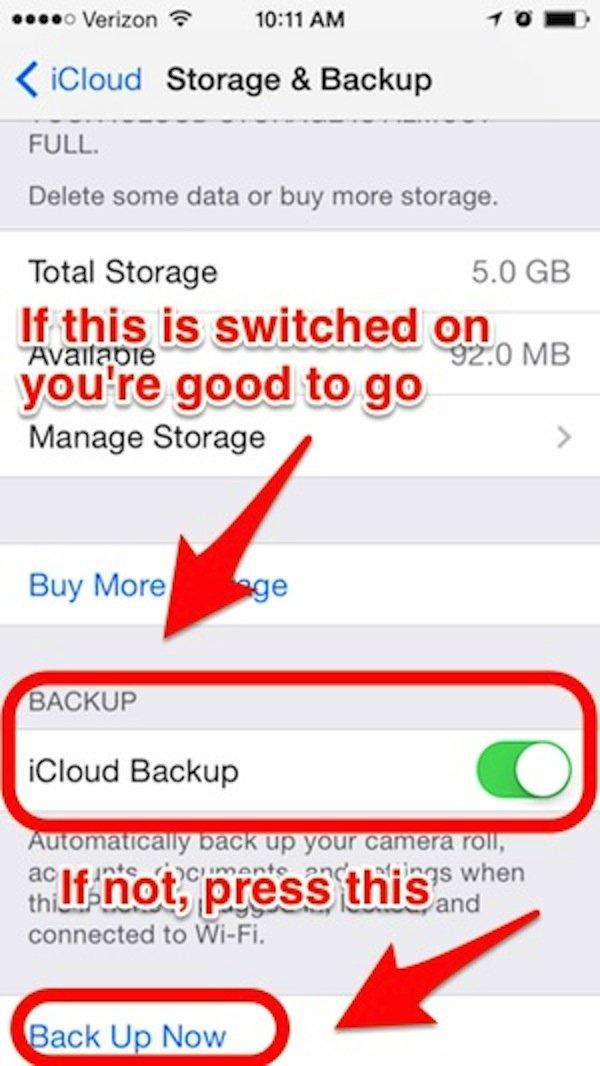
雖然出現問題的幾率很小,但是為了確保萬無一失,還是應該先將自己手機里的照片、信息和聯絡人備份。你每次將iPhone插入電腦時,其就會自動備份到iCloud云端。如果你將iCloud支持打開,在Wi-Fi網絡的情況下,iPhone也會進行備份。為了確保iCloud備份開啟,請先進入設置應用> iCloud >儲存與備份,然后將iCloud云備份開啟。
2. 一定要確保iPhone已連接到Wi-Fi無線網絡。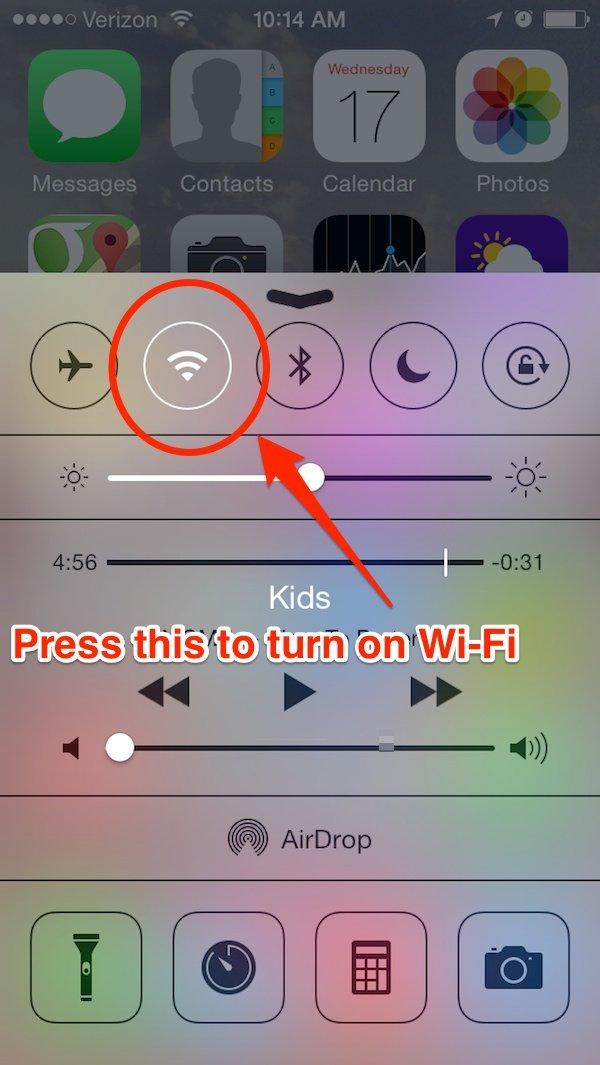
iOS 8所占空間很大,所以,就需要一個快速且安全的連接方式以確保能夠快速下載。要打開Wi-Fi,從下向上滑掃屏幕,拉出下方的菜單,點擊Wi-Fi標識。還有種方法是,進入設置應用,點擊Wi-Fi,選擇加入一個無線網絡。如果你附近有插座,最好是將iPhone插入電源。
3. 下載升級包:在主屏幕上點擊設置應用標識,找到通用。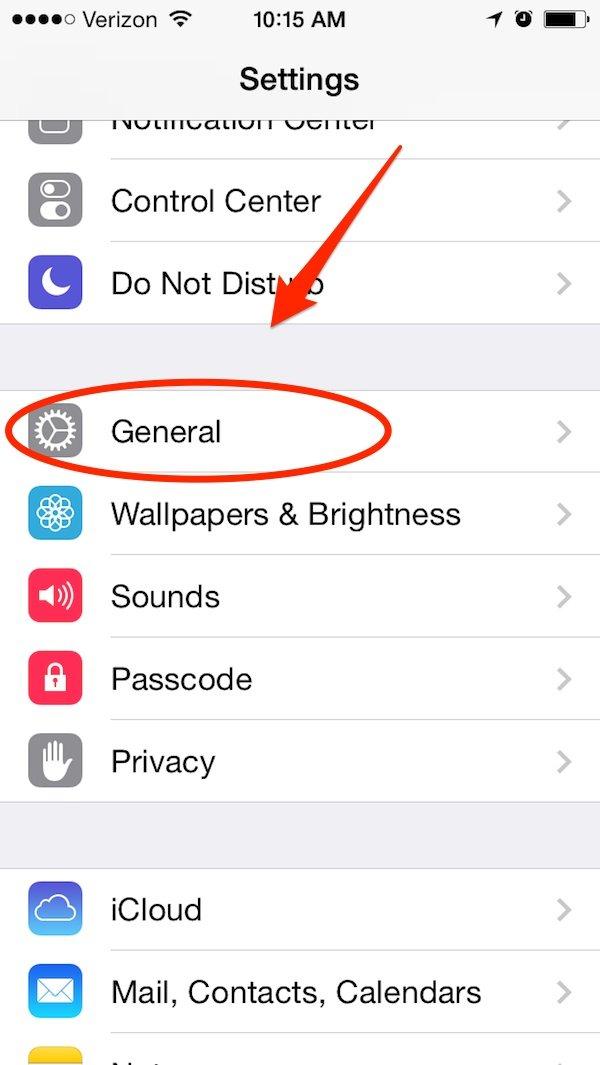
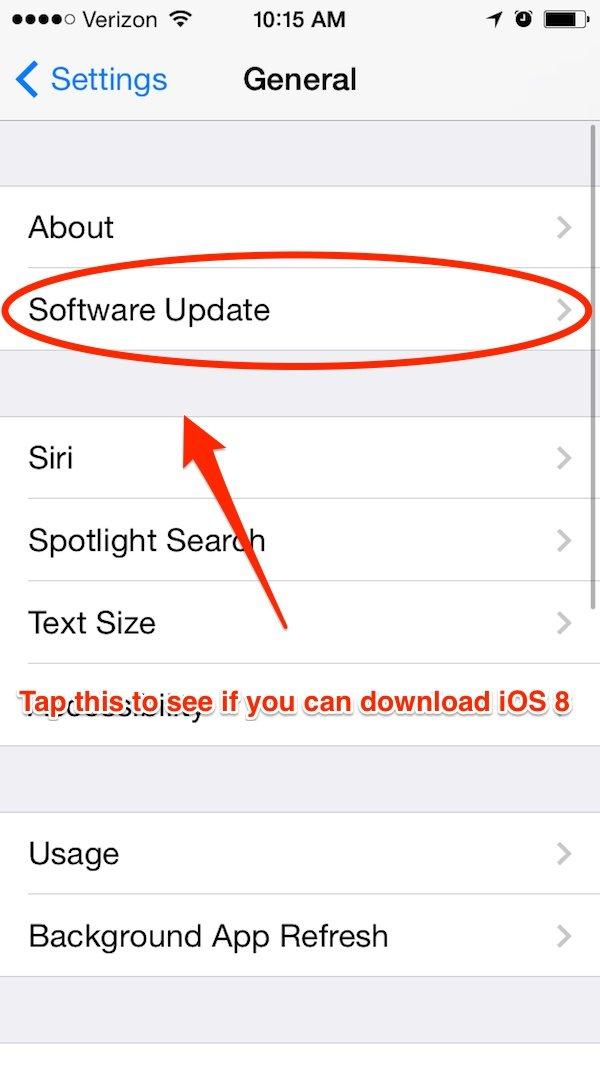

就是這樣。如果下載時間很長,或者系統提示稱出現錯誤,別擔心,這可能是因為幾百萬人同時在嘗試下載升級包,致使蘋果的服務器堵塞。
標簽:
IOS
相關文章:
1. ASP.NET MVC遍歷驗證ModelState的錯誤信息2. 深入理解Android熱修復技術原理之資源熱修復技術3. Spring Data JPA 關鍵字Exists的用法說明4. idea 解決用骨架創建項目過慢的操作方式5. 淺談SpringBoot如何自定義Starters6. spring cloud zuul 與 sentinel的結合使用操作7. Java(JDK/Tomcat/Maven)運行環境配置及工具(idea/eclipse)安裝詳細教程8. JAVA Web.xml加載順序過程詳解9. Vue項目打包編譯優化方案10. javascript input圖片上傳及預覽,FileReader預覽圖片
排行榜
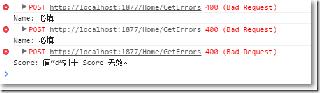
 網公網安備
網公網安備